
『拍子記号』 楽譜制作ソフト比較 6
Finale
Finaleの場合空白の状態から小節を作ると4/4で作成されています。
拍子記号を挿入するには
ツールパレットから拍子記号ツールを選び
小節をダブルクリックするとダイアログが開きます。(図1)

1小節内の拍数は1〜100の整数が選べ、拍の音符の種類は全音符から32分音符の他に付点2分音符から付点32分音符が選べます。付点音符を選んだ場合
付点4分音符を1拍だと3/8、2拍だと6/8 、3拍だと9/8、4拍だと12/8
の様に表示され、複合拍子で使用されます。連桁の連結に影響し(図2 )
1拍の単位を8分音符にしてしまうと①③の様になってしまうのが、付点4分音符にすると②④の様に連結されます。

(図1)のダイアログは右上の「選択項目を増やす」をクリックした状態で、クリックする前は「表示専用に別の拍子記号を使う」より下は表示されていません。こちらを使ってアウフタクト(弱起)の設定等ができます。
「表示専用に別の拍子記号を使う」にチェックを入れて上部の拍子設定で実際の拍数を設定し、下部の拍子設定で表示する拍子記号を設定して最初の小節のみに適用します。
4/4と2/2の記号表記は基本的には(図3)のダイアログで設定しますが、
曲の中で数字表示と記号表示を混在させたい場合も(図1)の「表示専用に別の拍子記号を使う」をチェックして「記号表記を使用」を設定します。
(図3)のダイアログでスコアとパート譜で別の設定ができる様になっているのはスコアに大きな拍子記号を表示させた場合の調整の為です。
大きさは>書類>ファイル別オプション>フォント>楽譜関係>拍子記号(スコア)から行い、表示させる位置は「五線の属性」ダイアログ内の「スコア譜の拍子記号」のチェックボックスで設定します。

同じ拍子記号を挿入した場合は表示されません。拍子記号は直接削除することは出来ないのでそこまでと同じ拍子記号で上書きをすることによって消します。特定の小節に拍子記号を再表示したい場合は「小節の属性」ダイアログ(図4)で拍子記号のプルダウンメニューから「つねに表示する」を選びます。拍子が変わっている小節で「つねに表示しない」を選んで強制的に非表示にすることもできます。

Sibelius
Sibeliusの場合空白の状態から五線を作成すると拍子記号は表示されていませんが、拍子がない訳ではなく小節は4/4で区切られています。
拍子記号を挿入するには
>記譜タブ>共通>拍子記号 で(図5)を表示します。
基本的な拍子は共通の項目に揃ってますが、ない場合は
分母は全音符から64分音符、分子は1〜126までの整数から選べます。
合計が126以下でしたら◯+◯と混合拍子を設定することも出来ます。
一度使用した拍子記号は「使用済み」の項目に表示されます。

8分音符の連桁の連結も表示されていますが、これ以外の連結が必要な場合やアウフタクトの設定が必要な場合は「その他のオプション」(図6)を開きます。段末の拍子記号の予告を消したい場合も非表示にするとレイアウトが変わって段組の途中にきた場合に必要な拍子記号が隠れてしまうのでこちらの「注記を許可」のチェックを外して使用してください。
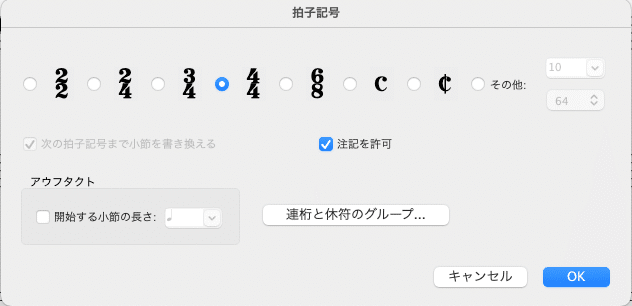
スコアに大きな拍子記号を表示するには>外観タブ>記譜ルール>拍子記号(図7)からテキストスタイルを選択します。

Sibeliusでは同じ拍子記号を挿入した場合も表示され、拍子記号は直接削除する事が出来ます。拍子が変わっている部分で拍子記号を削除する場合(図8)のダイアログが表示されます。「はい」を選ぶと小節の区切り直しが行われ「いいえ」を選ぶと非表示になります。
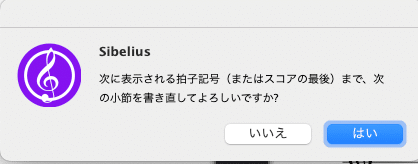
Dorico
Doricoの場合は拍子記号を設定してない場合は小節線の表示されない自由拍子となります。一般的な拍子記号はパネル(図9左)から挿入できますが、ポップオーバー(図9右)でしか作成できない 拍子記号もあります。
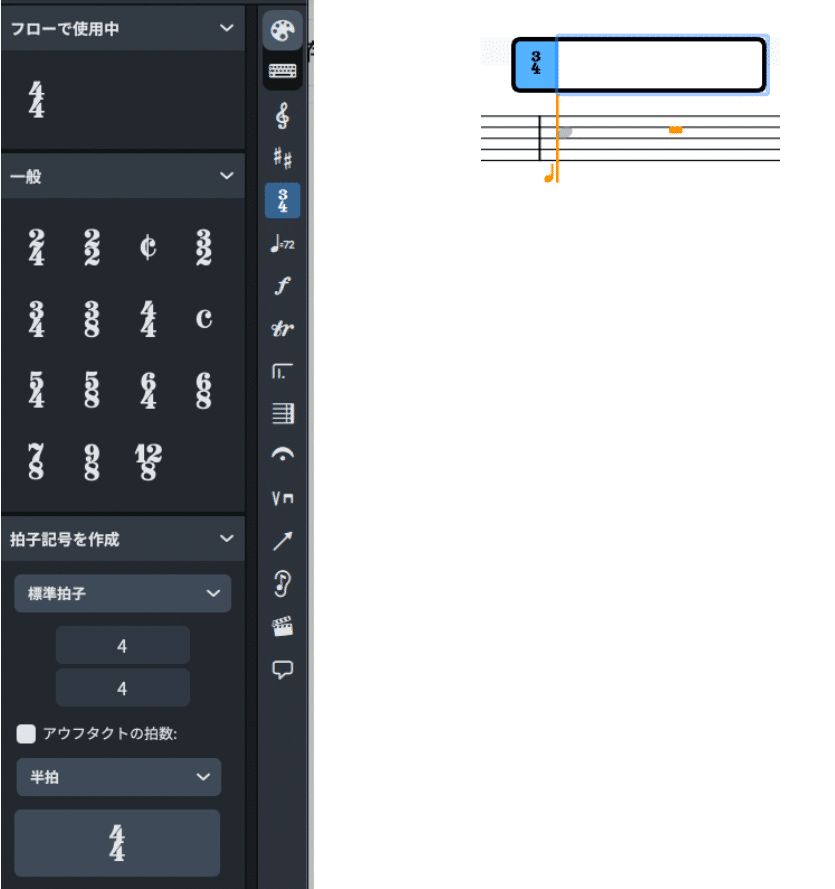
パネルの「拍子記号を作成」では標準拍子、混合拍子、入れ替え可能な拍子、結合拍子、交互拍子が選べます。
結合拍子とは+の部分に波線の小節線を表示するもので(図10左)
交互拍子とは+の部分に完全な小節線を表示するものの様です。(図10右)
(この2つの表記が必要な場合Finale、Sibeliusでは結構手間がかかります)
入れ替え可能な拍子に関しては用途が分かりませんでしたので省略します。
途中の小節線がない混合拍子はパネルからの入力では分母を一つしか選べません(Sibeliusと同じ)分母が異なる混合拍子が必要な場合はポップオーバーから入力出来ます。(図10)の拍子を入力する場合、
結合拍子は【2/4+3/8 】交互拍子は【2/4|3/8】小節線なしは【2/4:3/8】

分母は1〜1024まで、分子は1〜1000までが選べます。2 のべき乗ではない分母に関しては説明を読んでもよく分かりませんでした(図11)
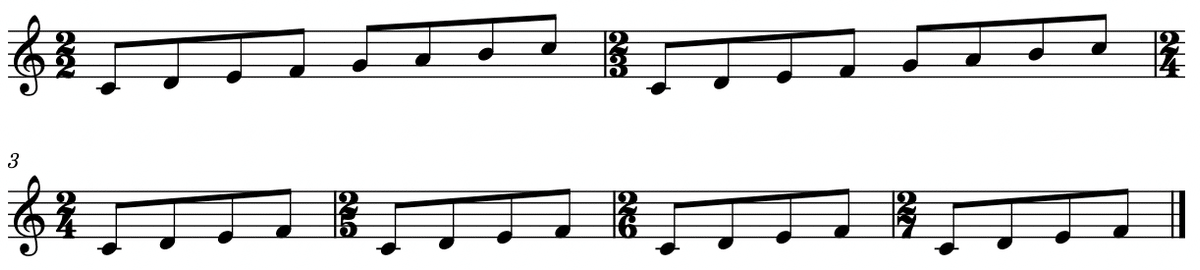
アウフタクトはパネルから設定できるのは半拍、1拍、2拍、3拍のみです。その他はポップオーバーから設定します。連桁の連結を指定したい場合もポップオーバーから設定します。
コマンドを覚えている場合は素早い入力が可能ですが、忘れた場合マニュアルを探すことになるので全ての設定がパネルからもできた方が良いのではないかと思います。
スコア用の大きな拍子記号は(図12)から設定。

その他にも多数の設定がありますが一般的でないものも多いので一部だけ掲載してみます。(図13)

段末に表示される拍子記号の予告は非表示にすることは出来ません。
カデンツァ
Finaleの場合「小節の属性」(図4)で「どんな数の音符でも1小節に収める」にチェックを入れて、自動で次の小節に移動しない状態で入力します。
Sibeliusの場合は拍子記号、小節線の非表示を組み合わせて入力します。
Doricoの場合は自由拍子の設定を使用することが出来ます。
独立した拍子記号
Finaleでは五線ツールを選択した状態で五線をダブルクリック、
または >五線>五線の属性 で五線の属性ダイアログ(図14)を開き、
「独立した設定」の拍子記号にチェックを入れると他のパートと異なる拍子記号を設定出来ます。小節の長さが共通となります。(図15)


DoricoではOptionキーを押しながら入力すると他のパートと異なる拍子記号が設定できます。拍の長さが共通で小節線の位置はズレます。(図16)

Sibeliusでは公式のマニュアルで裏技を紹介しています。
図15を再現する場合は拍子は4/4で設定しておいて下のパートは3連符で入力し数字を非表示にします。拍子記号を非表示にしてテキストで個別の拍子記号を追加しています。
図17を再現する場合は拍子は公倍数となる24/8を設定してそれぞれのパートを入力し、拍子記号を非表示にしてテキストで個別の拍子記号を追加してラインで小節線を追加しています。

ちなみに(図15)Finale、(図16)DoricoのデータをMusicXmlで別のソフトに読み込ませた場合予想通りですが変換が成立してるものはないです。



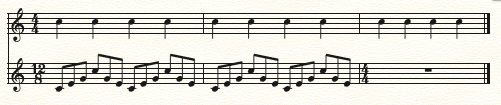
1 譜表の追加
2 楽譜情報の設定
3 連符
4 調号・臨時記号
5 音部記号
6 拍子記号
使用環境
PC Mac mini(M1,2020)
OS Monterey 12.5
Dorico 4.2.0.1092 (Jul 12 2022)
Sibelius 2022.5build 1074
Finale 27.2.0.143
いいなと思ったら応援しよう!

